Ti sei mai chiesto come modificheresti, copieresti o stamperesti parte o tutto il contenuto del tuo PDF che continua a limitare queste funzioni a causa della protezione con password sul documento? La protezione password del PDF dev'essere disabilitata per poter effettuare queste attività sul tuo file pDF. Ci sta un numero di programmi e strumenti online che possono essere usati per rimuovere la password dai PDF su Mac.
Metodo 1: Rimuovere la Password PDF con PDFelement per Mac
PDFelement per Mac è uno dei programmi famosi e leader sul mercato per quanto riguarda i file documento PDF. Con questo programma, puoi creare un nuovo file PDf dai file multimediali complessi come immagini, HTML, e Keynote. Ha un'ampia gamma di formati di input quindi puoi importare la maggior parte dei formati immagine o testo nel software. Inoltre, puoi convertire il tuo file PDF in altri formati file come Word, Excel, HTML, e PPT.
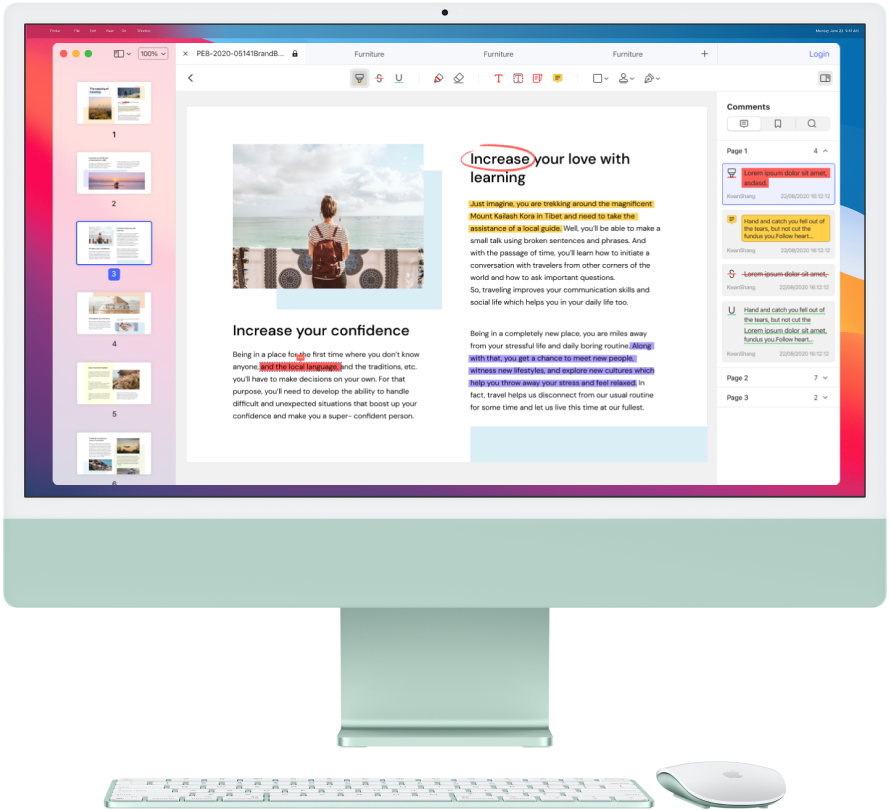
PDFelement offre la sicurezza password PDF al tuo documento, quindi assicura la sicurezza del contenuto dei tuoi dati personali nel PDF. D'altro canto, questo programma può essere usato per rimuovere le password permessi dai pdf o dai file documento quindi permettendoti di modificare, copiare, o anche stampare i contenuti del tuo foile PDF. Sbarazzarsi sia della password di apertura che quella dei permessi è molto facile sul programma e in soli pochi minuti, sarai in grado di rimuovere una password sconosciuta dal pdf.
Passo 1: Apri il File
Avvia il programma e assicurati che stia girando sul tuo computer Mac incluso macOS 11. Clicca sul tasto Apri File dalla schermata home del programma. Dalla nuova finestra che compare, specifica il PDF al quale desideri rimuovere la protezione password e clicca sul tasto OK in fondo alla finestra per importare i PDF protetti.
In alternativa, puoi trascinare il file PDF dalla cartella del tuo computer Mac e rilasciarlo sulla schermata home del programma.
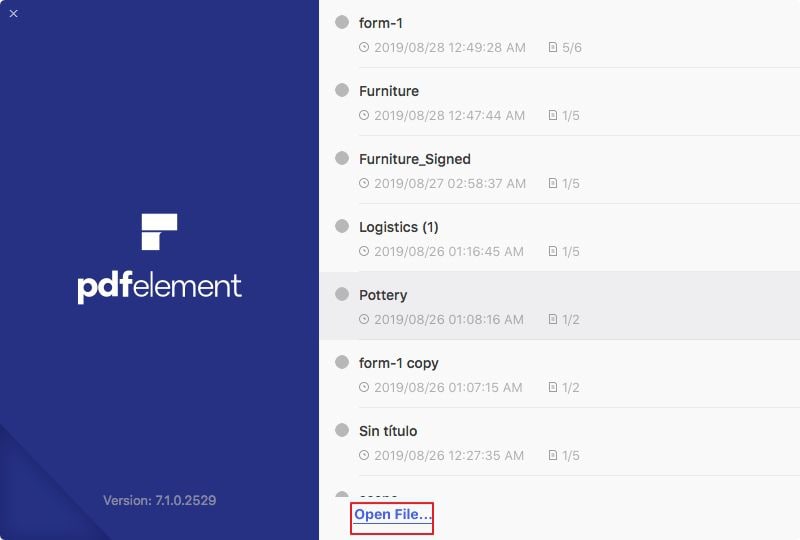
Passo 2: Inserisci la Password
Dalla nuova finestra che compare sullo schermo del tuo Mac, inserisci la password del file PDF importato e clicca sul tasto OK. Ciò sbloccherà il documento e ti darà accesso ai contenuti del PDF.
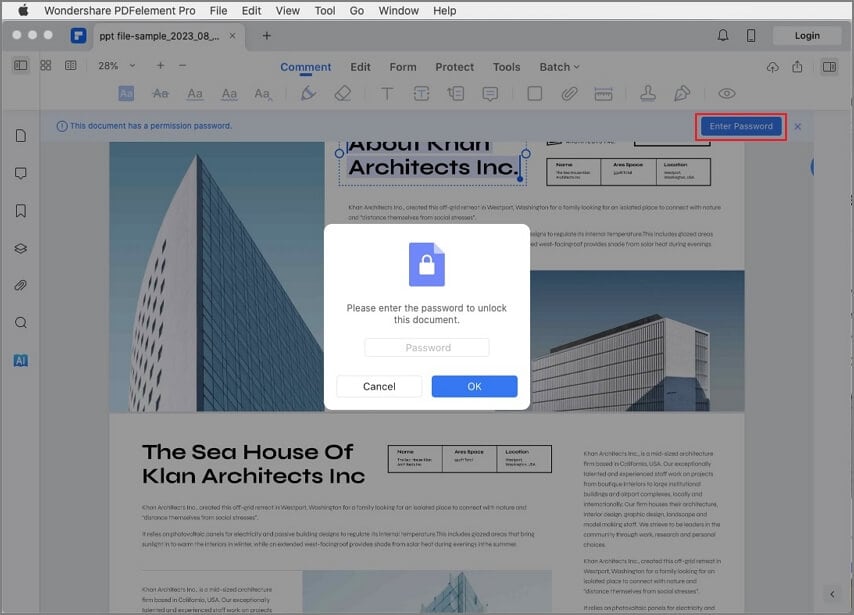
Passo 3: Rimuovi la Protezione Password PDF
Clicca sulla sezione File dal pannello di controllo situato sulla cima della pagina del programma e clicca sul tasto Protezione. Clicca sul tasto Password dalle varie alternative e seleziona il tasto Rimuovi Sicurezza. Boom!!! La sicurezza password del tuo PDF è già rimossa e ora sei libero di copiare, modifiacre oltre che a stampare i contenuti del tuo documento PDF.
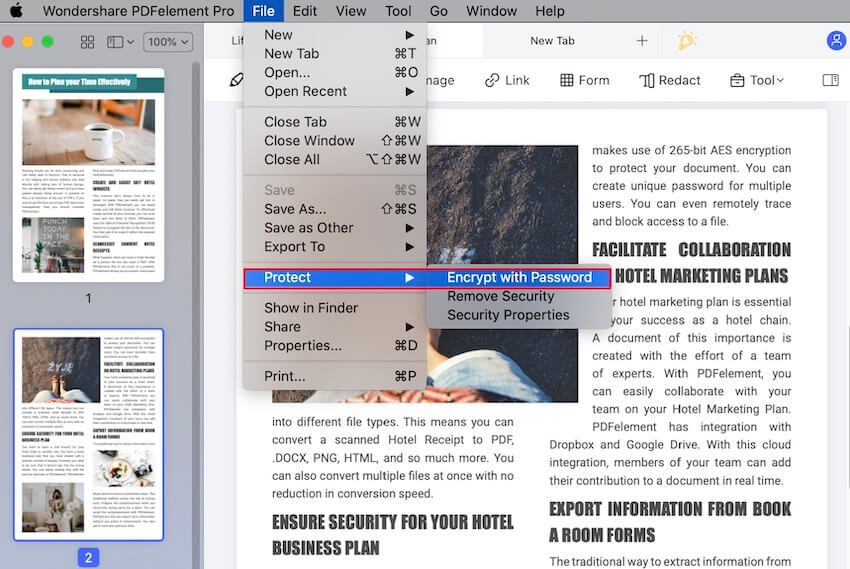
Metodo 2: Rimuovere la Password dai PDF senza una Password
PDF Password Remover per Mac è uno strumento famoso per sbarazzarsi della protezione password dei PDF. Il programma è supportato ed è accessibile anche dalle versioni più recenti di Mac. È incredibile notare che il programma ha una versione gratuita con il quale puoi rimuovere la password dal documento pdf.
PDF Password Remover è un potente programma che elimina le restrizioni password di apertura e permessi, quindi permettendoti di copiare, stampare, o modificare il tuo documento. Il software abilita l'elaborazione di gurppo, quindi, puoi rimuovere le restrizioni di stampa dai pdf tutti in una volta. L'interfaccia è semplice e intuitiva, quindi non avrai problemi nel rimuovere la password PDF.
Passo 1: Aggiungi File
Trascina il file PDF protetto al quale vuoi rimuovere la password e rilascia il file sulla schermata home del programma. Inoltre, puoi toccare il pannello Aggiungi File sull'angolo superiore sinistro della pagina software, specificare il PDF bloccato, e cliccare sul file per importare il documento sul programma. In alternativa, quando stai effettuando un'elaborazione di gruppo, allora devi cliccare la sezione file, cliccare sul pannello Apri e selezionare i più file documento PDF.
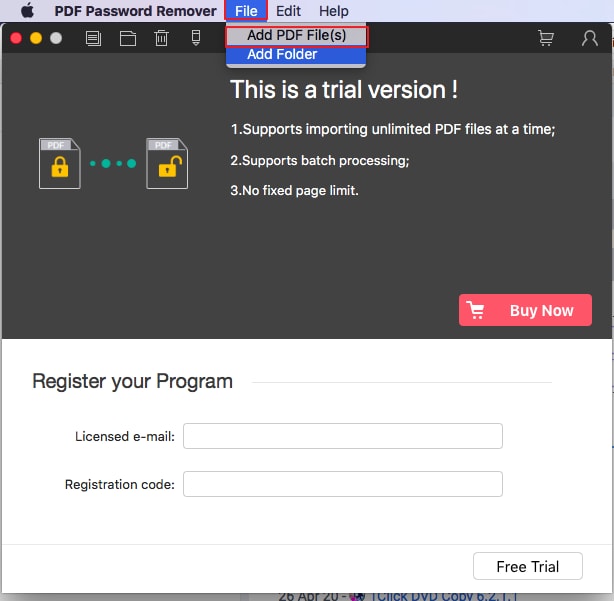
Passo 2: Apri la Protezione pAssword
Naviga nella lista dei file PDF importati, seleziona quelli con l'icona del lucchetto, e inserisci la password corretta per ogni PDF bloccato con la protezione con password di paertura. Clicca sul tasto Avvia situato nell'angolo inferiore destro della pagina e i file PDf protetti inizieranno a venire sbloccati. In solo pochi minuti, o forse secondi a seconda del numero e della dimensione dei PDF, i tuoi documenti dovrebbero essere pronti e sbloccati.
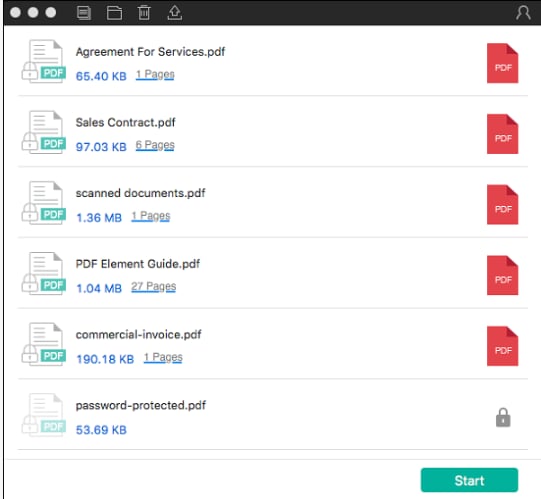
Puoi usare qualsiasi dei 2 suddetti modi per rimuovere la password dai pdf senza la password e sul tuo computer Mac. Tuttavia, consigliamo PDFelement perché oltre a sbloccare i tuoi documenti, il programma offre più funzioni che possono essere usate per modificare oltre che a creare un nuovo file PDF.
 100% sicuro garantito | senza pubblicità | prova gratuitia delle funzioni AI
100% sicuro garantito | senza pubblicità | prova gratuitia delle funzioni AI

Salvatore Marin
staff Editor
Comment(s)